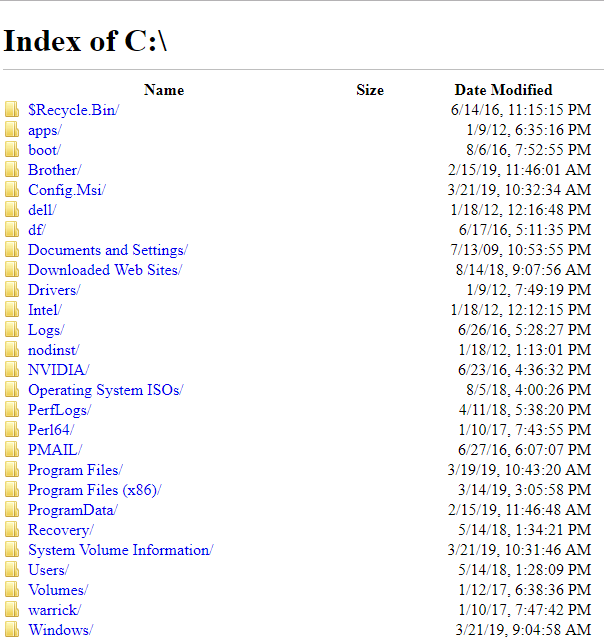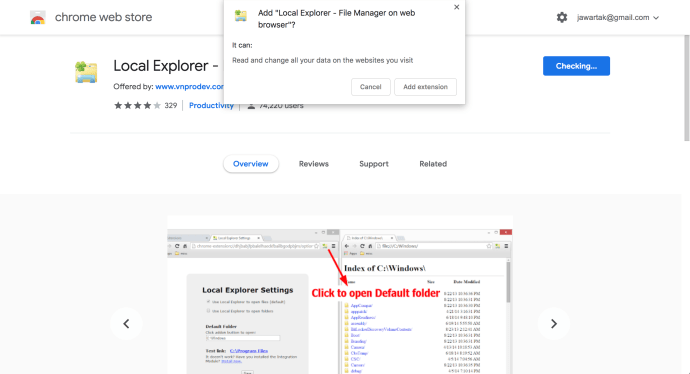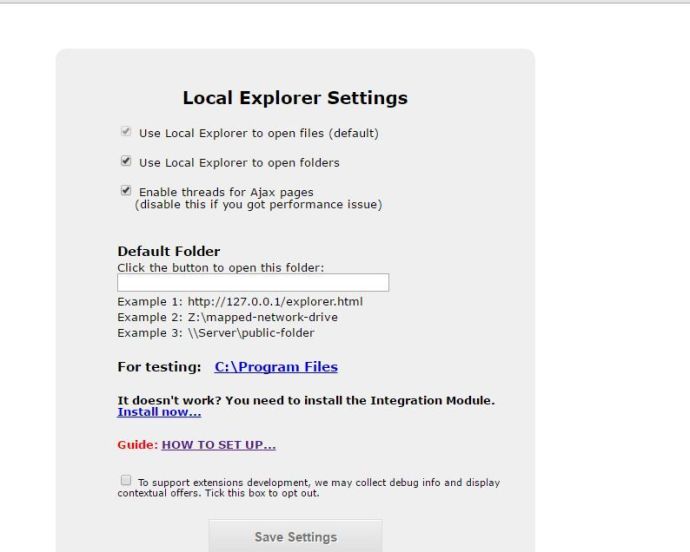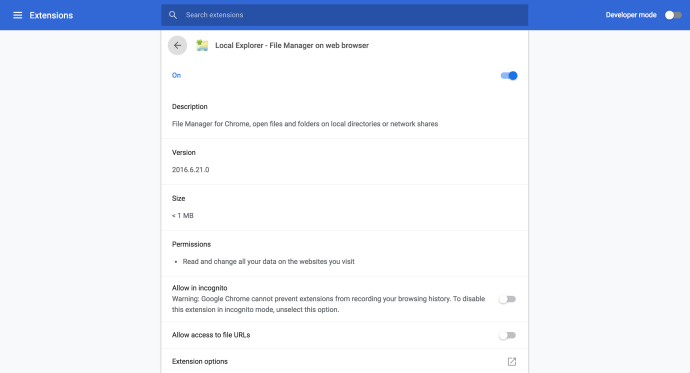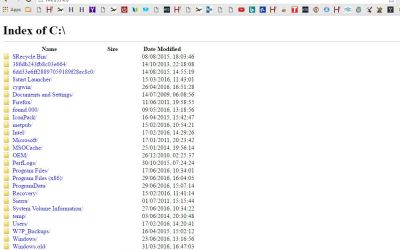
Tout le monde sait que vous pouvez utiliser Google Chrome pour parcourir les sites Web. Mais comme tout navigateur, vous pouvez également l’utiliser pour parcourir les dossiers et les fichiers sur votre appareil local, tout comme l’Explorateur Windows ou le Finder. Chrome possède un système de navigation complet qui vous permet d’explorer tous les périphériques de stockage connectés à votre ordinateur, tablette ou smartphone – il ouvrira même des fichiers texte et image de base directement depuis le navigateur sans aucune extension.
Vous pouvez ouvrir un fichier stocké sur votre disque dur local dans Chrome en utilisant plusieurs méthodes différentes:
- Faites glisser et déposez le fichier de son dossier dans Chrome. Attendez de voir un signe plus vert avant de libérer le fichier.
- Appuyez sur Ctrl + O (Cmd + O sur Mac) et double-cliquez sur le fichier approprié.
- Tapez « fichier: /// c: / » dans la barre d’adresse et appuyez sur Entrée. (Remplacer c: avec la lettre de lecteur du lecteur que vous souhaitez explorer.) Cela ouvrira une fenêtre appelée Index de C: , qui est un index de tous les fichiers de votre ordinateur. De là, vous pouvez parcourir les dossiers de votre disque dur, de la même manière que dans l’Explorateur de fichiers (Windows) ou le Finder (Mac).
En utilisant ce navigateur de fichiers, vous pouvez ouvrir des fichiers texte de base, PDFs et des images dans Google Chrome. Cliquez sur un fichier dans l’un de ces formats pour l’ouvrir dans un onglet Chrome. Si vous cliquez sur un fichier que Chrome ne sait pas ouvrir, il le « téléchargera » à la place dans le répertoire de téléchargements que vous avez désigné.
Ouvrez n’importe quel fichier local à partir de Chrome
Le problème, cependant, est que l’utilisation des méthodes répertoriées ci-dessus vous permet uniquement d’ouvrir une gamme limitée de formats de fichiers. Les fichiers audio, par exemple, ne peuvent pas être ouverts à l’aide de cette méthode. Local Explorer est une extension Chrome qui vous permet d’ouvrir n’importe quel fichier sur votre ordinateur avec son progiciel par défaut.
Cliquez sur ici pour ouvrir la page d’extension Local Explorer dans le Chrome Web Store. Pour installer Local Explorer, cliquez sur Ajouter à Chrome dans le coin supérieur droit. Dans la fenêtre contextuelle, cliquez sur Ajouter une extension.
Vous devrez télécharger un programme supplémentaire, LocalExplorer-Setup.exe et l’exécuter. (Vous pouvez obtenir ce programme soit directement après avoir installé l’extension, soit en cliquant avec le bouton droit sur le bouton Explorateur local de la barre d’outils des extensions et Sélectionnez les options pour ouvrir les paramètres de l’explorateur local. En cliquant Installer maintenant téléchargera le module d’intégration sous forme de dossier zip. Double-cliquez sur le dossier zip pour le décompresser, puis ouvrez la configuration du module d’intégration à partir du dossier décompressé.
Suivant, tapez chrome: // extensions dans la barre d’adresse et appuyez sur Entrée. Faites défiler jusqu’à l’Explorateur local – Gestionnaire de fichiers et cliquez sur Détails. Ensuite, basculez le bouton « Autoriser l’accès aux URL de fichier ».
Maintenant, lorsque vous cliquez pour ouvrir un fichier dans le Indice de , la fenêtre de demande de protocole externe ci-dessous s’ouvre. appuie sur le Lancer l’application pour ouvrir le fichier dans son progiciel par défaut.
En cliquant sur les dossiers que vous explorez dans Chrome, vous les ouvrirez également dans l’Explorateur de fichiers, tant que vous avez sélectionné «Utiliser l’explorateur local pour ouvrir les dossiers». Faites un clic droit sur le bouton de l’extension et cliquez sur « Options » pour sélectionner cette option. S’il n’est pas sélectionné, cochez sa case et appuyez sur le bouton « Enregistrer les paramètres ». Cliquez ensuite sur un dossier dans le navigateur de fichiers de Chrome et appuyez sur le bouton « Lancer l’application » comme précédemment pour l’ouvrir dans l’Explorateur de fichiers.
Vous pouvez désormais ouvrir n’importe quel fichier ou dossier directement à partir de Google Chrome à l’aide de l’Explorateur local. Vous n’aurez jamais besoin d’ouvrir l’Explorateur de fichiers, car vous pouvez ouvrir tous les fichiers avec Chrome. L’extension améliore considérablement le navigateur de fichiers de Chrome. Cependant, notez que cette extension ne fonctionne pas sur les Chromebooks ou sur les machines exécutant un système d’exploitation Linux. En outre, la raison pour laquelle cette fonctionnalité n’est pas intégrée à Chrome est pour des raisons de sécurité. Soyez prudent lorsque vous ouvrez des fichiers si vous n’êtes pas sûr de leur origine et procédez à vos risques et périls.
La navigation dans Google Chrome n’est pas la seule chose que vous pouvez faire avec votre navigateur. Il y a un lot de choses que vous pouvez faire dans Chrome que beaucoup de gens ignorent. Par exemple, il existe des extensions Chrome pour modifier votre adresse IP. Vous pouvez également désactiver complètement les extensions dans Chrome ou modifier votre emplacement perçu dans Chrome. Lisez ce didacticiel pour savoir comment supprimer tous vos mots de passe enregistrés dans Chrome, ou celui-ci pour savoir comment activer le mode sombre dans Chrome.
Avez-vous des suggestions ou des conseils sur l’utilisation de Chrome pour explorer le système de fichiers de la machine locale? Partagez-les avec nous dans la section commentaires!